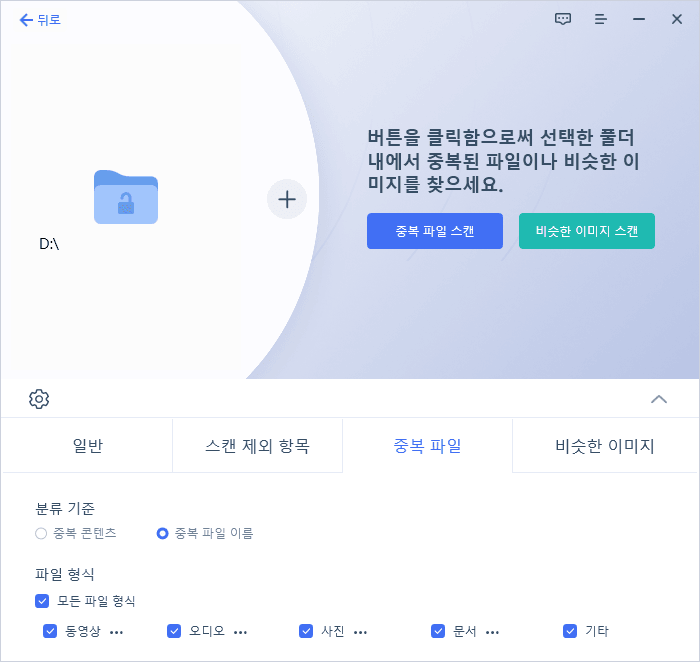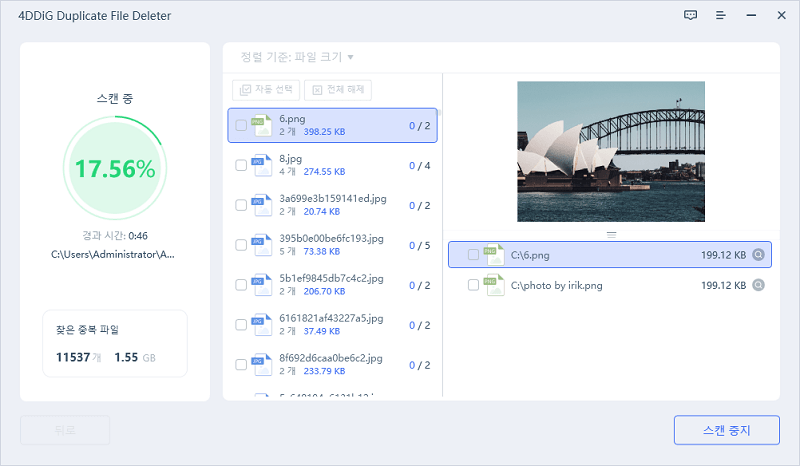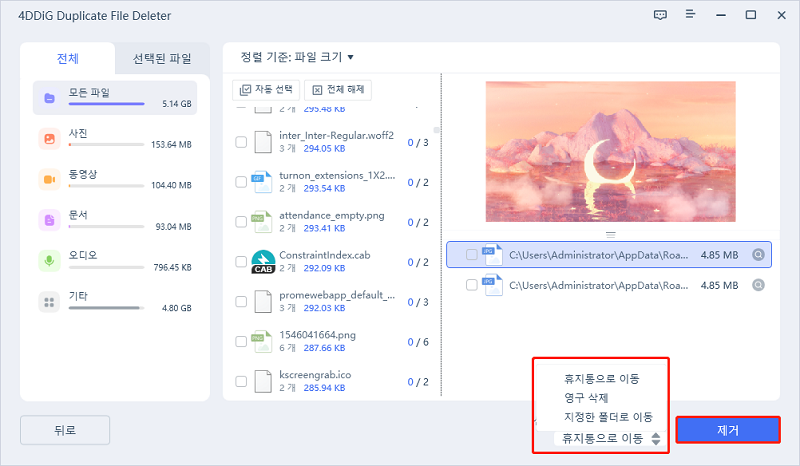질문"사진 관리 프로그램 추천으로 어떤걸 추천하시나요?"
"중복된 사진은 프로그램으로 정리할 수 있나요?"
"컴퓨터 프로그램으로 사진을 정리하고 싶어요!"
사진이 너무 많아서 스마트폰 및 컴퓨터의 데이터를 압박 하고 있지 않나요? 또한 저장 가능한 용량이 제한 되어서 사진을 지워야만 하는 경우도 있을텐데요. 그럴 때 추천드리는 것은 사진 및 이미지를 정리 하는 프로그램입니다. 이번 글에서는 사진,이미지 정리/관리 프로그램 추천 5선을 자세히 설명 드리겠습니다.
1부: 사진 관리 프로그램의 기능은?
사진 정리 프로그램은 촬영시 정보들을 이용해서 사진을 날짜순으로 정렬하고 중복된 사진을 삭제할 수 있습니다. 때문에 흩어져서 저장된 사진을 알기쉽게 정리하고 관리할 수 있죠.
컴퓨터내의 관리와 온라인 상의 관리등 여러가지 종류의 프로그램이 있으니 여러분에게 맞는 것을 이용해보세요.
파트 2에서는 무료 프로그램을 포함해서 윈도우용 추천 사진 정리 프로그램 랭킹을 소개해 드릴테니 꼭 읽어보세요.
2부: 윈도우용 무료 비슷한 사진 정리 프로그램 랭킹
1위: 구글 포토
구글 포토란 구글이 제공하는 사진 및 영상등을 저장하기 위한 클라우드 서비스입니다. 특징은 아래의 3가지가 있습니다.
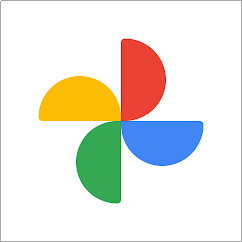
- ①컴퓨터에서도 스마트폰에서도 액세스 가능 : 온라인 상에 사진을 저장하기 때문에 구글 계정에 로그인하면 컴퓨터에서도 스마트폰에서도 언제든지 사진을 볼 수 있습니다.
- ②15GB의 사진을 무료로 저장 가능 : 구글 포토는 15GB 만큼의 사진을 무료로 저장할 수 있습니다. 예를 들어 5MB 사진이라면 약 3,000장까지 저장할 수 있죠.
- ③자동으로 사진 정리 : 사진을 업로드하면 자동으로 촬영일시로 나열 및 인물등의 태그를 달아줍니다. 때문에 직접 사진을 나열할 필요가 없죠.
"구글 포토"는 클라우드에서 간단하게 사진을 정리할 수 있습니다. 또한, 구글이 운영하는 서비스이므로 신뢰도도 높아서 추천드립니다.
2위: 아마존 포토
아마존 포토(Amazon Photos)는 가장 큰 통신 판매 사이트 아마존이 운영하는 사진, 영상 저장 온라인 서비스입니다. 특징은 아래의 3가지를 들 수 있습니다.
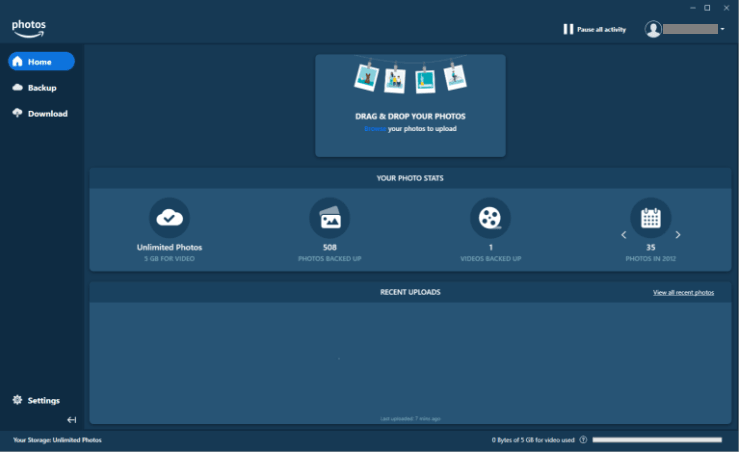
- ①프라임 회원이라면 용량 무제한으로 사진 저장 가능 : Amazon 프라임 회원이시라면 사진의 저장을 무제한으로 할 수 있습니다. 또한, 영상 저장도 5GB까지 가능합니다. 프라임 회원이 아니어도 5GB 저장소는 이용할 수 있습니다.
- ②전용 앱으로 스마트폰에서 액세스 가능 : Amazon 포토는 전용 앱을 다운로드 하면 스마트폰에서 액세스할 수도 있습니다. 스마트폰의 사진 및 영상은 자동으로 저장해주니 스마트폰에서 데이터가 사라져도 안심입니다.
- ③Fire TV Stick을 이용해서 티비로 사진을 볼 수 있음 : Fire TV 혹은 Fire TV Stick을 이용하면 티비의 큰 화면으로 사진을 볼 수 있습니다. 가족 다 같이 추억의 사진을 티비의 큰 화면으로 즐겨보세요.
"Amazon 프라임 포토"란 프라임 회원이라면 무료로 사진을 저장할 수 있으니 특히 프라임 회원인 분들께 추천드립니다.
3위: 추억상자
"추억상자"란 BUFFALO가 판매하고 있는 사진 저장용 기기입니다. 특징은 아래 3가지를 들 수 있습니다.

- ①사진을 자동으로 정리해줌 : 사진을 촬영했을 때의 정보를 기본으로 기계가 자동으로 정리해줍니다. 또한, 중복 사진이 쌓이는 걸 피할 수도 있습니다.
- ②인터넷 회선을 사용하지 않고 사진 전송 가능 : 추억 상자는 와이파이를 내장하고 있습니다. 때문에 인터넷 환경이 없어도 통신이 가능해서 사진 저장이 가능합니다.
- ③스마트폰 이외의 사진도 담을 수 있음 : 스마트폰 및 컴퓨터는 물론, SD카드, 디지털 카메라, 오래된 휴대폰 사진 등을 담을 수도 있습니다. 많은 사진을 이 한대에 저장할 수 있죠.
컴퓨터, 스마트폰의 데이터 뿐만아니고 디지털 카메라 등의 사진도 한대에 함께 저장하고 싶은 분은 "추억 상자"를 추천드립니다.
4위: 간단 디지털 카메라 사진 정리
간단 디지털 카메라 사진 정리란, 무료로 사진 정리가 가능한 소프트웨어입니다.
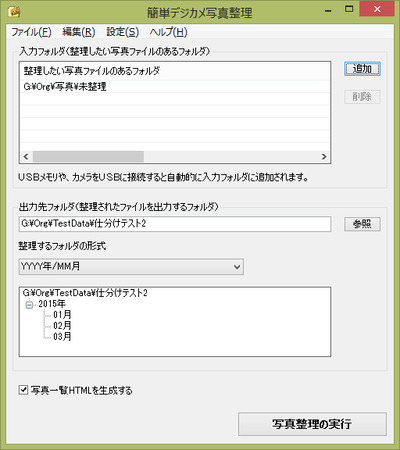
디지털 카메라에서 촬영일 별로 폴더를 작성하고 사진을 정리할 수 있습니다. 주된 특징으로는 아래의 3가지가 있습니다.
- ①간단하게 사용가능:사진이 들어간 폴더 A와 정리한 사진을 저장할 폴더 B를 지정하고 "사진 정리 실행"을 클릭합니다. 그러면 사진이 정리되고 폴더 B로 들어갑니다.
- ②같은 사진은 자동으로 삭제 : 같은 사진이 폴더내에 있을 경우, 소프트웨어가 자동으로 판정하고 한장만 남기고 정리해서 폴더에 넣습니다.
- ③사진을 시각적으로 정리 :어떤 사진이 들어있는지 한번에 알수 있도록 저장합니다.
간단 디지털 카메라 사진 정리는 굉장히 간단하게 컴퓨터 내의 사진을 정리할 수 있어서 추천드립니다.
5위: 시와케쨩(仕分ちゃん)
시와케쨩(仕分ちゃん)이란 처음에 룰을 정하고 그 룰에 따라 파일을 이동, 복사, 파일명 변경을 실행하는 프로그램입니다.
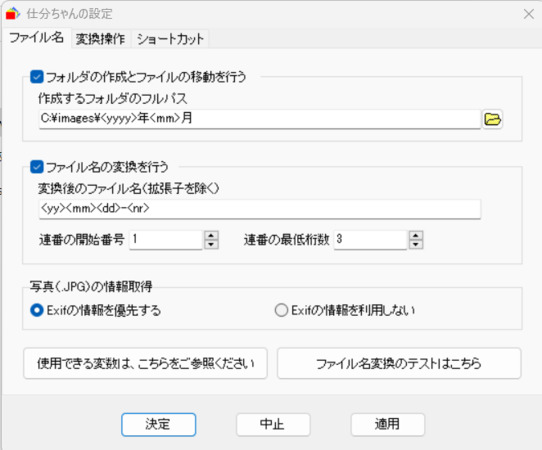
한번 룰을 설정하면 아이콘에 파일을 드래그 앤 드롭하는 것 만으로 사용할 수 있습니다. 특징은 아래의 3가지를 들 수 있습니다.
- ①설정 자유도가 높음 : 폴더 이름 및, 파일명에 다수의 변수가 있습니다. 때문에 자신에게 마즌 설정을 할 수 있습니다.
- ②비설치형 프로그램 : 시와케쨩은 작동에 의한 컴퓨터의 부담이 적은 비설치형 프로그램입니다.
- ③사진의 Exif 정보 취득 가능 : 파일 형식이 JPG인 경우 Exif 정보를 얻을 수 있습니다. Exif 정보란 사진을 찍은 일시, 장소, 카메라의 기종 및 설정 등의 정보를 말합니다.
"시와케쨩"은 한번 설정을 실행하면 프로그램을 열지않고도 사용할 수 있어서 추천드립니다.
3부: 중복 사진/정리에 도움 되는 프로그램 - 4DDiG 중복 파일 삭제기
4DDiG 중복 파일 삭제기
4DDiG 중복 파일 삭제기는 자동으로 중복 파일을 검색하고 삭제할 수 있는 비스산 사진 정리 프로그램 입니다. 사진 및 동영상은 물론이고 음악, 문서의 중복도 검색할 수 있습니다. 중복된 파일이 있으면 컴퓨터의 용량을 압박 하게 됩니다.
때문에 필요 없는 데이터는 삭제하는 것을 추천 드립니다. 4DDiG 중복 파일 삭제기는 무료로 다운로드 할 수 있기 때문에 꼭 한번 사용해 보세요.
-
4DDiG 중복 파일 삭제기를 설치하고 실행합니다.
-
스캔할 폴더를 선택하거나, 폴더를 드래그 앤 드롭해서 스캔을 시작합니다.

-
왼쪽 아래의 톱니바퀴 버튼 혹은 오른쪽 아래의 드롭다운 버튼을 클릭하고 필요한 스캔 모드를 설정합니다. 설정 완료 후, "중복 파일 스캔"을 클릭하면 선택한 폴더의 스캔이 시작됩니다.

-
스캔이 완료되면, 화면에 중복 파일이 표시되고, 오른쪽에서 파일 내용을 미리보기 한 뒤, 필요한 항목을 선택할 수 있습니다.

-
불필요한 파일을 선택한 뒤, "제거"를 클릭합니다.

마지막으로
이번 글에서는 "윈도우 용 무료 사진 정리 어플"을 5가지 소개해 드렸습니다. 모든 프로그램은 사용하기 쉽고 간단하게 이용할 수 있죠. 때문에 여러분의 상황에 맞는 중복 사진 정리 프로그램을 이용하는 것을 추천드립니다.
만약 컴퓨터의 용량이 적어져서 사진을 정리하고 싶다고 생각하신다면 4DDiG 중복 파일 삭제기를 이용하는 것도 추천드립니다. "4DDiG 중복 파일 삭제기는 사진 뿐만아니고 동영상, 음악, 문서의 중복을 검색해서 파일을 삭제할 수 있기 때문이죠.
필요없는 데이터를 삭제해서 컴퓨터의 용량을 늘리고 싶다면 우선 4DDiG 중복 파일 삭제기를 무료로 다운로드 해서 시도해보는 건 어떠신가요?